
幕墙是一种轻质外墙,它不承担来自建筑楼板或屋顶荷载,也不承担自身的荷载,通过构件附着到建筑结构上。在一般情况下,幕墙包含两个部分:金属框架和内部填充的玻璃、金属板或薄石板。Revit中将其区分为竖直竖梃、水平竖梃和幕墙嵌板。通过设置竖直和水平网格网格线定义放置竖梃的位置。竖梃是分割相邻窗单元的结构图元,可设置其不同位置的竖梃截面形状。本小节结合独栋别墅案例工程的特点介绍创建幕墙的步骤。
1.在项目浏览器中双击“楼层平面”项下的“0.600”,打开平面视图。
2.单击“建筑”→“墙”,在属性下拉列表中选择“幕墙”,单击复制,创建新的幕墙类型,输入新的名称“C8”,如图3-77所示。
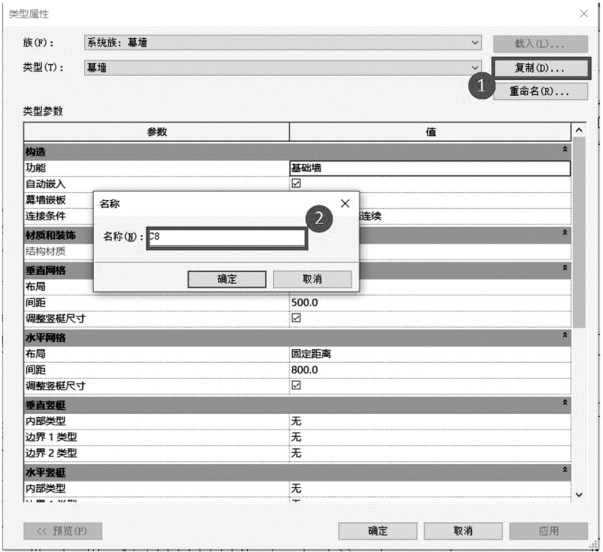
图3-77 创建幕墙
3. 在“属性”面板中,设置“底部限制条件”为“0.600”、“底部偏移”为“200”、“顶部约束”为“未连接”、“无连接高度”为“2350”。打开“类型属性”,确认勾选“自动嵌入”,如图3-78所示。
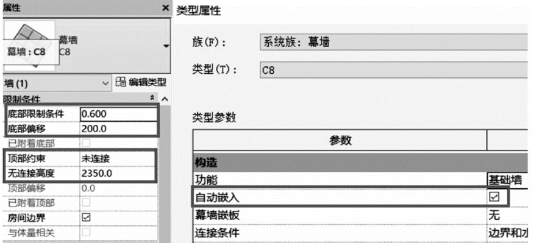
图3-78 设置幕墙位置
4.幕墙分割与竖梃可通过参数设置自动完成的,在幕墙“C8”的“类型属性”对话框中设置有关参数。幕墙分割线设置如下:(www.daowen.com)
(1)“垂直网格样式”:“布局”选择“固定距离”、“间距”设置为“800”、勾选“调整竖梃尺寸”参数;“水平网格样式”:“布局”选择“固定距离”、“间距”设置为“800”、勾选“调整竖梃尺寸”参数。
(2)幕墙竖梃设置:将“垂直竖梃”栏中“内部类型”选“30mm-正方形”“边界1类型”和“边界2 类型”选为“矩形竖梃-50×100mm”;“水平竖梃”栏中“内部类型”选“30mm-正方形”,“边界1 类型”“边界2 类型”都选为“矩形竖梃-50×100mm”。
设置完上述参数后,单击“确定”关闭对话框。按照绘制墙一样的方法在3 轴与6轴间的曲面墙上根据CAD 底图单击捕捉两点,以“起点-终点-半径弧”的方式绘制幕墙,如图3-79所示。
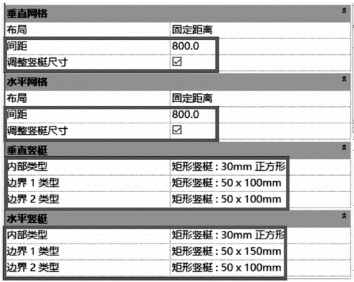
图3-79 设置幕墙分隔
5.一、二层幕墙位置、形式一致,故可直接将建好的幕墙复制至二层使用:选中建好的幕墙,单击菜单栏“修改”-“复制到剪贴板”命令,将该幕墙复制到剪贴板中备用。“粘贴”-“与选定标高对齐”-2F,该幕墙被复制到二层平面,如图3-80所示。
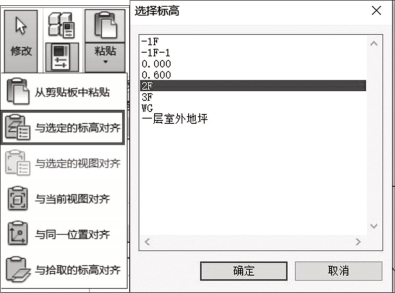
图3-80 复制建立二层幕墙
免责声明:以上内容源自网络,版权归原作者所有,如有侵犯您的原创版权请告知,我们将尽快删除相关内容。




